Операции меню «Быстрый доступ»
Добавьте значки часто используемых и полезных функций из основного меню в меню «Быстрый доступ», чтобы запускать их одним щелчком мыши. Если необходимо, значки функций можно удалять или переупорядочивать.
- Добавление значков функций в меню «Быстрый доступ»
- Удаление значков функций из меню «Быстрый доступ»
- Переупорядочение значков функций
Добавление значков функций в меню «Быстрый доступ»
-
В меню «Быстрый доступ» щелкните значок
 (Открыть основное меню).
(Открыть основное меню).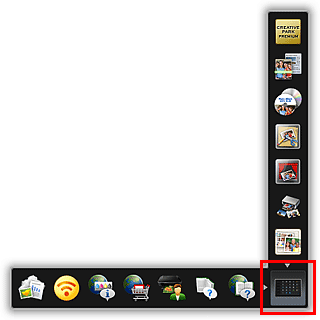
Отобразится основное меню.
-
Перетащите значок функции, которую нужно добавить, на панель значков в меню «Быстрый доступ».
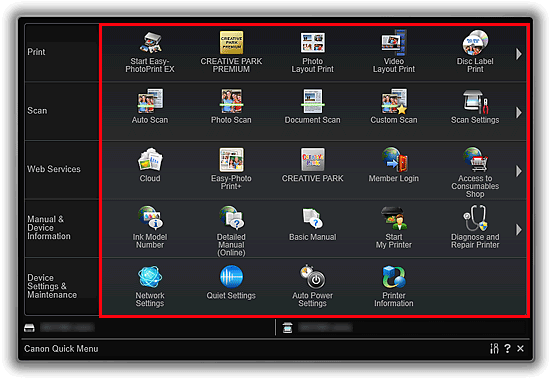
Функция будет добавлена в меню «Быстрый доступ».
 Примечание.
Примечание.- Можно сохранить до восьми значков функций на каждой стороне меню «Быстрый доступ».
- Кроме того, в основном меню можно щелкнуть правой кнопкой мыши значок функции, которую нужно добавить, а затем выбрать пункт Добавить в меню «Быстрый доступ» (Add to Shortcut Menu) контекстного меню, чтобы добавить ее.
Удаление значков функций из меню «Быстрый доступ»
-
Перетащите значок функции, которую нужно удалить, за пределы меню «Быстрый доступ».
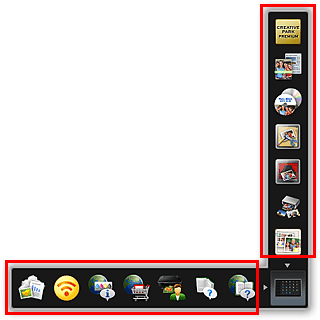
Функция будет удалена из меню «Быстрый доступ».
 Примечание.
Примечание.- Кроме того, можно щелкнуть правой кнопкой мыши значок функции, которую нужно удалить, а затем выбрать пункт Удалить из меню «Быстрый доступ» (Delete from Shortcut Menu) контекстного меню, чтобы удалить ее.
- Удалить значок
 (Открыть основное меню) нельзя.
(Открыть основное меню) нельзя.
Переупорядочение значков функций
-
Перетащите значок функции в нужное место меню «Быстрый доступ».
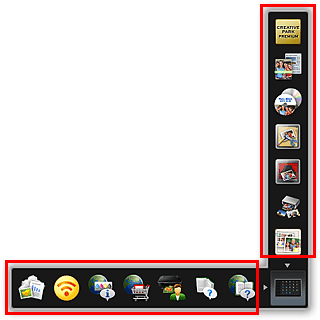
Значок функции будет перемещен в указанное место.

